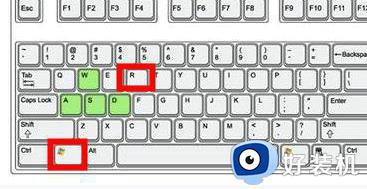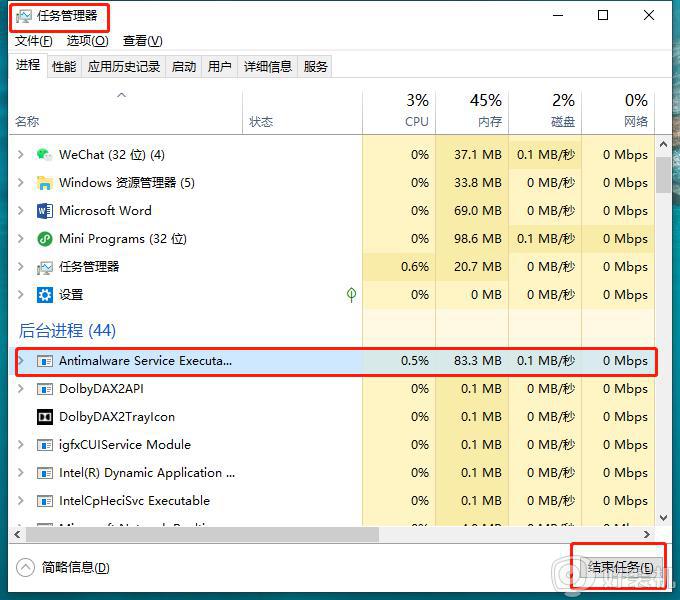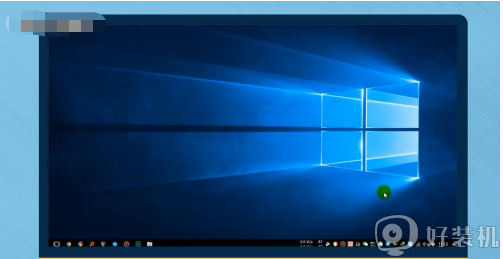电脑散热器声音很大怎么办 电脑散热器噪音很大如何解决
时间:2023-07-25 15:28:26作者:huige
在电脑中,都会有一个散热器,也就是风扇,当电脑温度高的时候就会帮助更好的散热,可是近日有用户却发现电脑散热器声音很大,就像噪音一样让用户们很困扰,那么该怎么办呢,针对电脑散热器噪音很大这个问题,本文给大家讲述一下详细的解决方法。
具体步骤如下:
1、首先,点击右下方的开始图标。

2、然后,点击控制面板。

3、然后,点击硬件和声音。
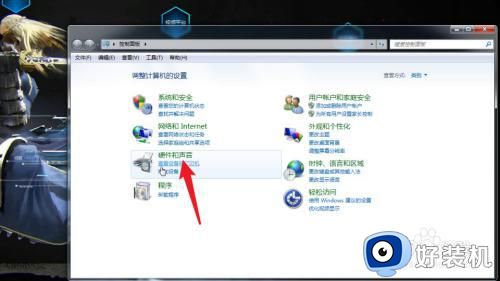
4、再点击电源选项。
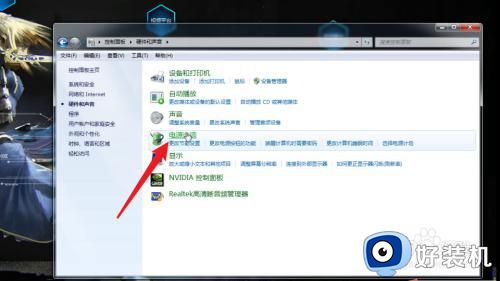
5、之后,点击更改计划设置。
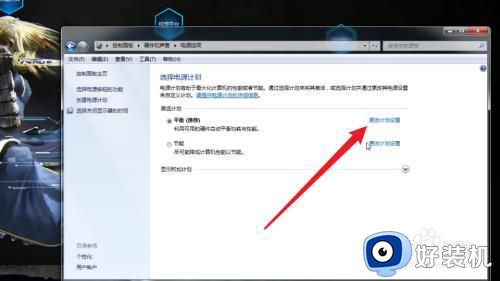
6、然后,点击更改高级电源设置。
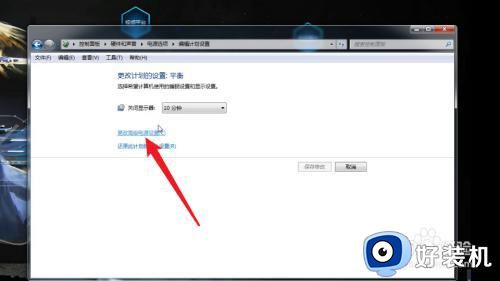
7、再然后,找到处理电源管理并点击。
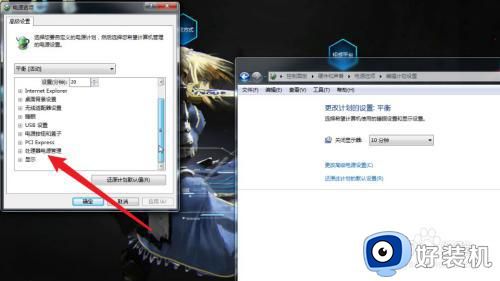
8、最后,通过更改系统伤热方式,可以降低电脑散热器的声音。
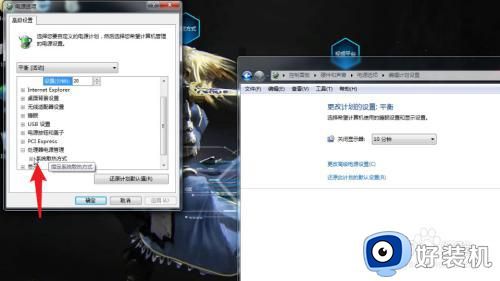
上述给大家讲述的就是电脑散热器声音很大的详细解决方法,有碰到一样情况的用户们可以参考上面的方法来进行解决吧。